Abhängigkeiten anzeigen, löschen und eine Komponente in Jitterbit Studio entfernen
Einführung
Das Anzeigen der Abhängigkeiten einer Komponente listet die anderen Projektkomponenten auf, von denen die Komponente abhängig ist. Wenn andere Komponenten von der Komponente abhängig sind, müssen diese Abhängigkeiten entfernt werden, bevor eine Komponente gelöscht werden kann.
Das Anzeigen der Abhängigkeiten und das Löschen von Workflows und Operationen wird auf diesen Seiten behandelt:
- Workflows: Abhängigkeiten und Löschung von Workflows
- Operationen: Abhängigkeiten, Löschung und Entfernung von Operationen
Das Anzeigen der Abhängigkeiten für andere Projektkomponenten, wie Aktivitäten, Transformationen, Skripte, Schemata, Projektvariablen, globale Variablen, Email-Benachrichtigungen und Zeitpläne, ist ebenfalls verfügbar. Jede dieser Komponenten kann auch auf die gleiche Weise aus einer Operation gelöscht oder entfernt werden, mit Ausnahme von globalen Variablen, die durch das Löschen des Teils eines Skripts, in dem sie definiert sind, gelöscht werden.
Definitionen
Es ist wichtig, die Terminologie zu verstehen, wenn es um Abhängigkeiten geht. Es werden zwei verschiedene Phrasen verwendet: abhängig von und Abhängigkeit von. In diesen Beispielen ist Komponente A abhängig von Komponente B. Komponente B ist eine Abhängigkeit von Komponente A:
- Abhängig von: Wenn eine Komponente von einer anderen Komponente abhängig ist, benötigt sie diese Komponente, um ordnungsgemäß zu funktionieren. Eine Komponente, die von einer anderen Komponente abhängig ist, kann ohne diese Komponente nicht eigenständig funktionieren. Wenn Komponente A Komponente B benötigt, um erfolgreich ausgeführt zu werden, ist Komponente A von Komponente B abhängig. Eine andere Möglichkeit, dies auszudrücken, ist, dass Komponente A von Komponente B abhängt.
- Abhängigkeit von: Wenn eine Komponente eine Abhängigkeit von einer anderen Komponente ist, wird sie von der ersten Komponente benötigt, damit die erste Komponente ordnungsgemäß funktioniert. Eine Komponente, die eine Abhängigkeit von einer anderen Komponente ist, ist die Komponente, die von einer anderen benötigt wird. Wenn Komponente A Komponente B benötigt, um erfolgreich ausgeführt zu werden, ist Komponente B eine Abhängigkeit von Komponente A.
Abhängigkeiten anzeigen
Komponentenabhängigkeiten können entweder über die Option Abhängigkeiten anzeigen in den Aktionsmenüs der Komponenten oder über einen visuellen Indikator im Komponenten-Tab des Projektfensters angezeigt werden.
Die Option Abhängigkeiten anzeigen ist von diesen Orten aus zugänglich:
- Der Workflows-Tab des Projektfensters (siehe Aktionsmenü der Komponenten im Workflows-Tab des Projektfensters).
- Der Komponenten-Tab des Projektfensters (siehe Aktionsmenü der Komponenten im Komponenten-Tab des Projektfensters).
- Der Variablen-Tab der Skriptkomponentenpalette (nur für Projekt- und globale Variablen).
Bei Auswahl von Abhängigkeiten anzeigen öffnet sich die Abhängigkeitsansicht im Workflows-Tab des Projektfensters:
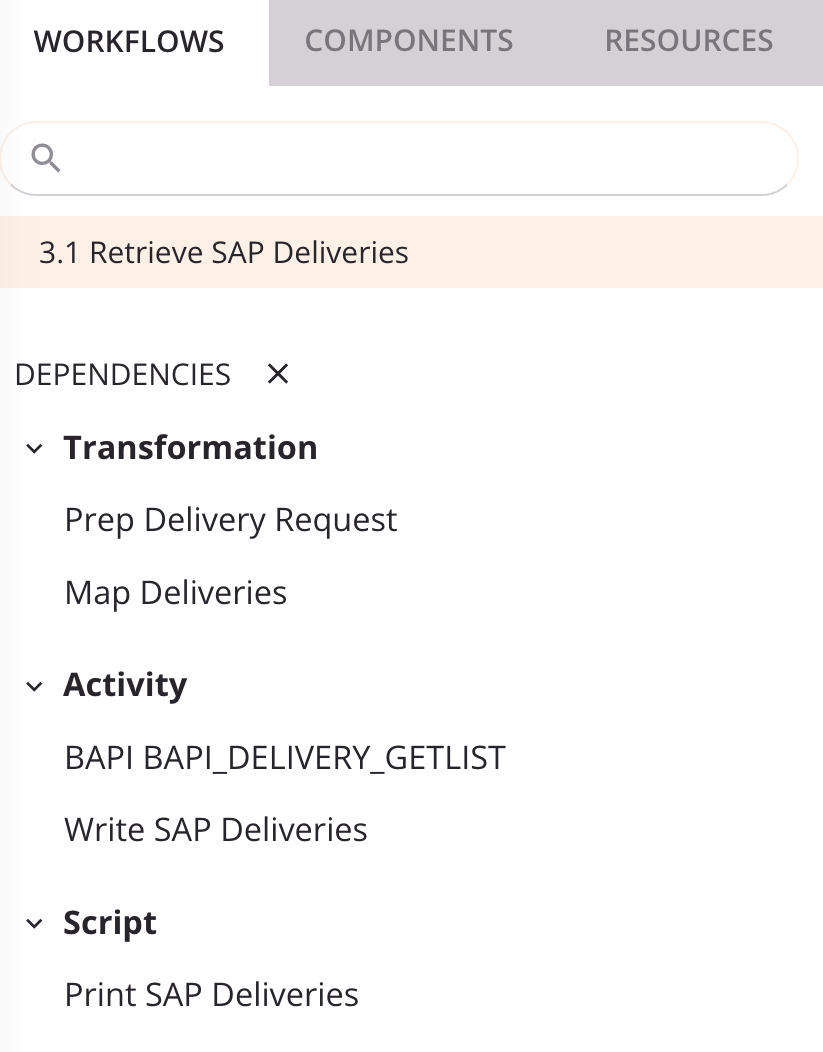
In der Abhängigkeitsansicht wird der Name der ausgewählten Komponente unter den Such- und Filterbereichen angezeigt.
Der Komponentenname wird gefolgt von einer Liste von Abhängigkeiten, von denen die Komponente abhängig ist. Diese Liste ist nach Kategorien wie Workflow, Operation und Aktivität organisiert. Diese Kategorien variieren je nach Art der angezeigten Komponente. Für globale und Projekt Variablen sind die Kategorien weiter unter Lesen oder Schreiben klassifiziert, um den Zugriffstyp eines bestimmten Variablenverweises anzuzeigen:
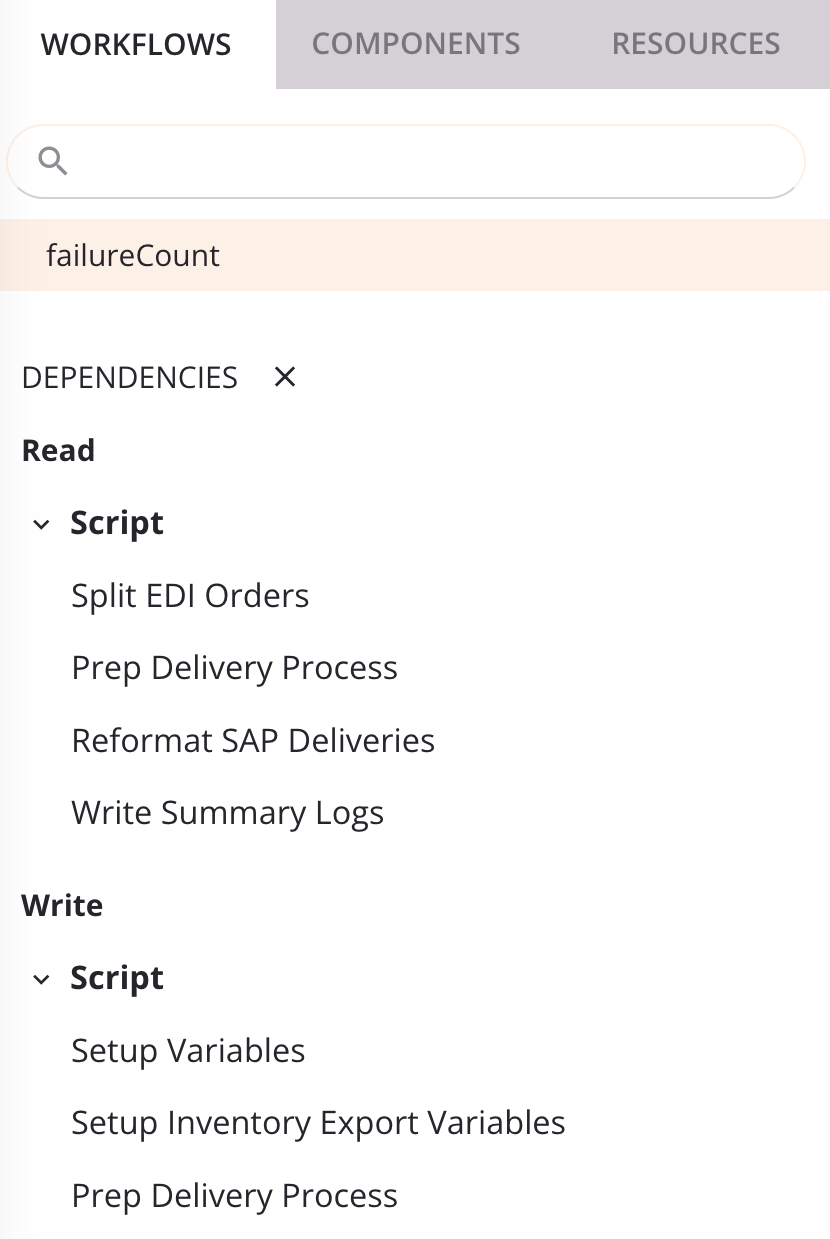
Jede Kategorie kann mit den Offenlegungstriangeln erweitert oder eingeklappt werden. Ein einfacher Klick auf eine Abhängigkeit hebt diese Komponente auf der Entwurfsgrafik hervor. Ein Doppelklick auf eine Abhängigkeit öffnet ihren Konfigurationsbildschirm.
Nur Abhängigkeiten der Komponente, die eine einzige Ebene tief sind, werden angezeigt. Wenn Sie beispielsweise die Abhängigkeiten der Transformation "Magento Product Response" anzeigen, wird die aufgeführte Aktivität "GET Magento Products" als Abhängigkeit der Transformation angezeigt, während andere Komponenten, die eine Abhängigkeit der Aktivität sind, nicht angezeigt werden. Auch Komponenten, die von der Transformation abhängen, werden nicht angezeigt (das heißt, andere Komponenten, von denen die Komponente selbst eine Abhängigkeit ist, werden nicht aufgelistet).
Um die Abhängigkeitsansicht zu schließen, klicken Sie auf das Schließen-Symbol.
Abhängigkeiten mit einem visuellen Indikator anzeigen
Beim Auswählen einer Komponente entweder im Komponenten-Tab des Projektfensters oder auf der Design-Leinwand (während Sie den Komponenten-Tab anzeigen), wird ein Abhängigkeitsicon neben dem Namen einer Komponente angezeigt, die eine Abhängigkeit der ausgewählten Komponente ist:
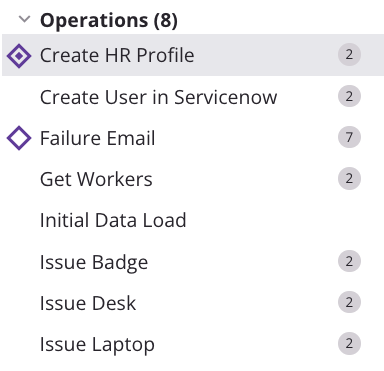
Eine ausgewählte Komponente wird mit einem Auswahl-Icon ![]() und einem grauen Hintergrund angezeigt.
und einem grauen Hintergrund angezeigt.
Abhängigkeiten im Skriptkomponenten-Palette anzeigen
Der Variablen-Tab bietet Zugriff auf Variablen, die global im gesamten Projekt referenziert werden können, einschließlich globaler Variablen, Projektvariablen und Jitterbit-Variablen. Je nach Variable sind die folgenden Icons verfügbar:
-
Bearbeiten: Sichtbar nur für Projektvariablen. Klicken Sie, um den Namen, den Wert, das Label oder die Beschreibung der Variablen zu ändern.
-
Information: Sichtbar nur für Projektvariablen. Klicken Sie, um detaillierte Informationen über die Variable anzuzeigen. Dazu gehören das Label, der aktuelle Wert (wenn Wert maskieren deaktiviert ist) und die Beschreibung (sofern vorhanden).
-
Erweitern/Reduzieren: Sichtbar nur für Projekt- und globale Variablen, die derzeit verwendet werden. Klicken Sie, um die Nutzungsdetails anzuzeigen oder zu verbergen, einschließlich der Komponenten, die von der Variablen lesen oder in die Variable schreiben:

Sie können auf den Namen einer beliebigen Komponente klicken, um ihren Konfigurationsbildschirm zu öffnen.
Komponente löschen
Die Löschen-Option zum dauerhaften Löschen einer einzelnen Komponente ist von diesen Standorten aus zugänglich:
- Der Workflows-Tab im Projektbereich (siehe Komponentenaktionsmenü im Projektbereich Workflows-Tab).
- Der Komponenten-Tab im Projektbereich (siehe Komponentenaktionsmenü im Projektbereich Komponenten-Tab).
Die Ungenutzte löschen-Option zum dauerhaften Löschen ungenutzter Komponenten in großen Mengen ist von diesem Standort aus zugänglich:
- Der Komponenten-Tab im Projektbereich (siehe Aktionenmenü für Komponenten-Tab im Projektbereich Komponenten-Tab).
Löschen
Bei Auswahl von Löschen werden, falls es andere Projektkomponenten gibt, die von der zu löschenden Komponente abhängig sind, diese Komponenten aufgelistet:
Dialogtext
Komponente kann nicht gelöscht werden
Die Komponente kann nicht gelöscht werden, da sie die folgenden Abhängigkeiten hat:
- Komponente 1
Bitte beachten Sie, dass der Text in dieser Nachricht fälschlicherweise angibt, dass die Abhängigkeiten der zu löschenden Komponente aufgelistet sind. Das ist nicht korrekt, und tatsächlich sind alle anderen Komponenten, die von der Komponente abhängig sind, das, was tatsächlich aufgelistet wird. Klicken Sie auf Weiter, um zum Projekt-Designer zurückzukehren, ohne dass eine Aktion durchgeführt wird.
Um einen solchen Komponenten zu löschen, müssen Sie das Projekt so ändern, dass die aufgeführten Komponenten nicht von dem zu löschenden Komponenten abhängig sind. Wenn beispielsweise die Aktivität Komponente B die Transformation Komponente A benötigt, um ordnungsgemäß zu funktionieren, entfernen Sie zuerst die Transformation Komponente A aus dem Vorgang und versuchen Sie dann erneut, die Aktivität Komponente B zu löschen.
Wenn es keine anderen Komponenten gibt, die den zu löschenden Komponenten als Abhängigkeit haben, wird eine Nachricht angezeigt, die Sie auffordert zu bestätigen, dass Sie den Komponenten löschen möchten:
Dialogtext
Komponente löschen?
Sind Sie sicher? Diese Komponente wird dauerhaft aus dem Projekt gelöscht.
Unbenutzte löschen
Bei Auswahl von Unbenutzte löschen wird jede zu löschende Operation aufgelistet:
Dialogtext
Komponenten löschen
Sind Sie sicher? Diese Komponenten werden dauerhaft aus dem Projekt gelöscht:
-
Komponente 1
-
Komponente 2
Deaktivieren Sie jede Komponente, die Sie nicht dauerhaft löschen möchten, und klicken Sie dann auf Löschen.
Eine Komponente entfernen
Die Option Entfernen, um eine Komponente aus allen Operationen zu entfernen, ist von diesen Standorten aus zugänglich:
- Der Workflows-Tab im Projektbereich (siehe Komponentenaktionsmenü im Projektbereich Workflows-Tab).
- Der Komponenten-Tab im Projektbereich (siehe Komponentenaktionsmenü im Projektbereich Komponenten-Tab).
- Die Entwurfsgrafik (siehe Komponentenaktionsmenü im Entwurfsgrafik).
Bei Auswahl von Entfernen für eine spezifische Instanz einer Aktivität, eines Skripts, einer Transformation oder einer Email-Benachrichtigung (im Workflows-Tab des Projektbereichs oder in der Entwurfsgrafik) wird diese spezifische Instanz des Komponenten entfernt. Bei Auswahl von Entfernen im Komponenten-Tab des Projektbereichs werden alle Instanzen des Komponenten als Operation Schritte aus allen Operationen entfernt. Alle anderen Verweise auf die Komponenten, wie innerhalb von Skripten, Transformationen oder Konfigurationseinstellungen, bleiben unberührt.
Das Entfernen von Komponenten, die als Schritte in einem Vorgang verwendet werden, ist unabhängig von Abhängigkeiten erlaubt, da diese Komponenten nicht aus dem Projekt gelöscht werden und weiterhin im Komponenten-Tab des Projektfensters verfügbar sind.
Je nach den bestehenden Abhängigkeiten kann das Entfernen der Komponente aus dem Vorgang jedoch dazu führen, dass der Vorgang oder andere als Schritte innerhalb des Vorgangs verwendete Komponenten ungültig werden. Das heißt, das Entfernen von Komponenten aus einem Vorgang hat keine Auswirkungen auf die Abhängigkeiten.
Das Entfernen aller Schritte eines Vorgangs löscht den Vorgang nicht aus dem Projekt. Wenn Sie alle Schritte in einem Vorgang entfernen, verschwindet der Vorgang aus dem Workflows-Tab des Projektfensters und wird auf der Entwurfskanvas als leerer Vorgang angezeigt:
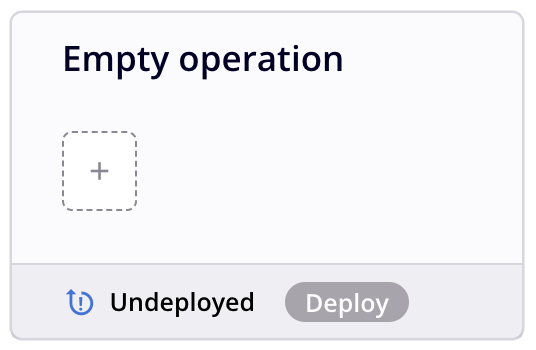
Ein leerer Vorgang bleibt als Komponente im Komponenten-Tab verfügbar und wird als Komponente beim Bereitstellen des Projekts aufgeführt. Da ein leerer Vorgang ungültig ist, kann er nicht bereitgestellt werden. Um einen Vorgang zu löschen, dessen Schritte entfernt wurden, tun Sie dies über das Vorgangsmenü, das über den Komponenten-Tab oder die Entwurfskanvas zugänglich ist.